На узор из черно-белых квадратов сегодня можно наткнуться в самых ожидаемых и неожиданных местах. Для того чтобы понять, как пользоваться QR-кодом, необходимо знать, что эта за технология, зачем она нужна и какие удобства открывает пользователям. Каким образом открыть зашифрованную информацию, которую несет в себе такой штрих-код, что для этого нужно и каким требованиям должен соответствовать мобильный гаджет. Разберем все по порядку.
QR-код — это 2D штрих-код, несущий в себе зашифрованную полезную информацию. Его можно встретить на этикетках в магазине, разных квитанциях, на страницах интернет-сервисов, в музеях и даже на памятниках архитектуры. Шифр настолько универсален, его возможности безграничны, что может иметь разные размеры и без проблем наноситься на любую плоскую поверхность.

Аббревиатура QR-код расшифровывается, как «быстрый отклик». Современная технология очень удобная для использования в разных сферах, позволяя получить быстрый доступ к необходимой информации. Считать закодированную информацию с черно-белого квадрата можно при помощи камеры смартфона или планшета, на которые установлена специальная программа для сканирования.
При помощи специальной программы можно зашифровать любые сведения: товарный чек, интернет-ссылку, контактные данные, веб-адреса сайтов. Отсканированный код перекидывает пользователя согласно закодированной информации, если это адрес веб-сайта – мгновенно открывается в браузере. Зашифрованный текстовый файл, фото или изображение сразу же выводится на дисплей гаджета. Товарный чек – даст возможность перейти на ресурс производителя, открыть доступ к акционному купону или воспользоваться скидкой.

Одним из основных преимуществ QR-шифра является скорость получения информации. Это качество оценили товаропроизводители и банковский сектор. Потребителям стало гораздо легче совершать оплату приобретенных товаров, просто сканируя код, не нужно больше использовать банковскую карту, вводить реквизиты или пин-код. QR-технология, размещенная на рекламном сайте, мгновенно перекидывает пользователя на страницу для оформления заказа или проведения платежа за товар.
Универсальная технология пользуется широким применением, имеет большую популярность, предлагая пользователям комфорт, надежность и безопасность в проведении любых финансовых операций.
Что нужно для сканирования QR-кода

Пользоваться технологией можно только после того, как на Android, iPhone или iPad будет установлено специальное приложение. Принцип действия заключается в сканировании и расшифровки информации с QR-сервиса. После сканирования программа выводит на дисплей гаджета раскодированный результат, вся операция занимает буквально несколько секунд.
Инструкция для новичков:
Как видно для полноценного сканирования QR-квадрата, нужно иметь современный мобильный гаджет с хотя бы одной рабочей камерой, а также установленную программу для распознавания зашифрованной информации.
Как пользоваться
Для примера воспользуемся смартфоном известной фирмы Хуавей с фронтальной камерой и попробуем зайти при помощи отсканированного шифра в любой популярный интернет-банкинг. Пошаговые действия:
- Установите на смартфон мобильное приложение банка.

- Пройдите авторизацию в приложении.
- Кликните по вкладке «Безконтакт».
- Откройте на ПК главную веб-страницу банкинга.
- Наведите камеру на QR-квадрат и сканируйте.
- Добро пожаловать в личный кабинет.
Самый простой способ оплатить покупку в обычном гипермаркете:
- скачайте приложение, через которое данная торговая точка принимает платежи через QR-код;
- авторизуйтесь в приложении;
- наведите камеру на этикетку товара с кодом, сканируйте;
- выберите привязанную к мобильному номеру смартфона кредитку, с которой будет произведена оплата;
- кликните «Оплатить».
Использовать QR-технологию можно для удобной оплаты онлайн в интернет-сервисах. Как это происходит:

- авторизуйтесь в личном кабинете онлайн-банкинга;
- выберите товар в интернет-магазине, оформите заказ, нажмите «Оплата»;
- в личном кабинете, выберите раздел «Сервисы», дальше кликните на кнопку «Безконтакт»;
- сканируйте код выбранного товара;
- подтвердите проведение платежа.
Все финансовые операции, проведенные при помощи технологии сканирования QR-шифра, являются быстрыми, надежными и безопасными. Широкое распространение Hi-tech технологии намного упрощает, ускоряет и удешевляет многие процессы как проведение денежных платежей, так и получение необходимой информации.
Программы для распознавания QR-кодов
Сегодня в интернет-пространстве разработчиками предлагается большой выбор приложений для распознавания информации с QR-кода, для гаджетов с разными операционными системами. Остановим выбор на самых популярных, которым пользователи отдают большее предпочтение.
QR Droid Code Scanner

Бесплатное эффективное приложение с русским интерфейсом. Скачать сканер кодов для Андроид устройств можно с официального магазина приложений Google Play. Опция имеет небольшой удобный размер для установки на мобильный гаджет 13.42 Mb.
Сервис обладает массой преимуществ, не только сканировать 2D-шифры, но и поможет в создании собственных. Пользователь сможет закодировать любые контактные данные, электронные адреса, ссылки на страницы соцсетей, текстовые документы, гиперссылки на игровой контент и другое. «Умное» приложение запоминает все отсканированные или созданные QR-коды.
Barcode Scanner

Официальное бесплатное приложение из Google Market Play представляет собой быструю и простую программу, способную распознать, отследить и отсканировать любой 2D-шифр телефоном. Опция устанавливается на Android версии 2 и выше, имеет небольшой размер 4,4 Mb, русский понятный интерфейс.
Установка приложения не требует каких-либо дополнительных манипуляций или настроек. Эффективность функционала позволит клиентам создавать собственные QR-коды с информацией любого содержания, по необходимости разослать коды своим друзьям, коллегам и знакомым.
Scan
Скоростной и мощный сервис из App Store для установки на мобильные устройства iPhone и iPad. Многие производители модели iPhone X выпускают гаджеты с предустановленным приложением. Цифровой продукт распознает все известные типы 2D-штрихов (UPC, EAN, ISBN). Опция поддерживает русский интерфейс, обладает небольшим размером 10,5 MB.

К сожалению, не все модели айфонов обеспечивают полноценную поддержку данного интерфейса. Чтобы эффективно отсканировать код телефоном, рекомендуется воспользоваться устройствами из модельного ряда iPhone X. Более устаревшие модели не смогут обеспечить необходимое разрешение или полноценную фокусировку для проведения сканирования.
Данный код является высокотехнологическим универсальным инструментом, который имеет много преимуществ и полезных характеристик. Если знать, как пользоваться QR-кодом правильно, то с его помощью можно творить чудеса. Отсканировав информацию с продукта, каждый клиент сможет узнать подробную информацию о товаре и производителе, проводить быструю оплату товаров и услуг, оплачивать коммунальные платежи, совершать денежные переводы в любую точку земного шара. Все финансовые операции проводятся без очередей, без ввода реквизитов банковской карты, больше не нужно на это тратить время.
QR код или баркод – графический шифр содержащий закодированные пароли, информацию о товаре или неком объекте. Не будем вдаваться в технические детали, расписывать историю и разбираться сколько байт можно закодировать. Лучше выясним как сканировать QR-код с любого смарфона и как найти подходящую программу для сканирования.
Перед вами универсальная инструкция, подходит для всех смартфонов (iOs и Андроид): iPhone, Alcatel, Asus, Lenovo, Meizu, Philips, Nokia, Oppo, Phillips, Prestigio, Sony Xperia, HTC, Samsung, Xiaomi (Redme), ZTE, BQ, Vertex, Micromax, Digma, Fly, Umidigi, Oukitel, Texet, Leagoo, Dexp, Doogie, Huawei (Honor), HomTom, китайских No-Name, продающихся под брендами Мегафон, Билайн, МТС. Актуально для планшетов и iPad.
В современном мире баркоды служат для:
- Перенаправления пользователя на заданный URL-адрес, это может быть интернет-магазин, сайт с информацией или сервис,
- Используют в качестве идентификатора для оплаты счетов за ЖКХ,
- Зашифровывают пароли, например в мессенджерах (для переключения между устройствами: вайбер, WhatsApp и другие), Wi-Fi (в общественных местах), и прочие,
- Наносят на кассовые чеки (Лукойл, Макдональдс и другие), для участия в акциях, и прочих активностях,
Для считывания графической метки понадобится:
- камера смартфона, ПК, ноутбука или планшета или торговый терминал-сканер;
- ПО для раскодировки изображения.
В рамках данной статьи сделаем акцент именно на сканирование метки с помощью смартфона.
Содержание
- Как сканировать
- На Android
- На iPhone
- Как это работает на ПК
- Онлайн-сканер
- Расширения в браузерах
- Программы
- Возможные проблемы
- Технические особенности
- Как устроена технология
- Как и где кодируется информация
- Micro QR code
- Преимущества использования
- Варианты использования в разных странах
- FAQ
- Как самостоятельно создать QR код
- Как можно оплатить по QR-коду
- Как проверить чек
- Где находиться код в чеке
- Как скачать приложение через QR код
- Как сканировать QR-код WhatsApp
- Где находится сканер в Вайбере
- Как в телеграмме сканировать QR код
- Как отсканировать QR-код Wi-Fi
- Можно ли сканировать с экрана
- Как проверить оригинальность товара
- Можно ли заработать на QR кодах
- Чем отличается линейный штрих-код от QR-кода
- Итоги
- Видео
Как сканировать
QR-код выглядит как квадратная фигура, в которой находятся другие геометрическиое объекты, состоящие из маленьких квадратов. По углам находятся квадраты большего размера, в середине — меньшего. Большие квадраты расположены таким образом, чтобы сканер смог распознать метку правильно, не зависимо от расположения считывающего устройства. По сути это штрихкод расположенный как по горизонтали, так и по вертикали. Их наносят на белый фон, для удобства считывания сканером.
Для считывания кода потребуется три вещи: смартфон с рабочей камерой, приложение для считывания и сам код. Если в девайсе нет предустановленных сканеров, нужно их установить. Список утилит для Android, iOS, Windows, MacOs, а также Linux будет представлен ниже.
Айфоны могут считывать баркоды «по умолчанию», достаточно навести камеру на изображение. С Андроид смартонами чуть сложнее, не у всех есть такая функция «из коробки», хотя огромное количество мобильных приложений уже адаптировано под считывание QR. Например, от Сбербанка или Альфабанка. В них есть специальный программный сканер для считывания метки. Функция сканера есть у бренда Xiaomi и у некоторых китайских брендов. В азии платежи через баркоды очень популярны.
Алгоритм сканирования для Андроид:
- Откройте приложение сканера. Автоматически сработает камера, на экране отобразится вид с нее. Поверх изображения наложится графическая рамка.
- Наведите камеру на QR-код так, чтобы метка полностью вошла внутрь рамки. При необходимости протрите камеру и включите вспышку.
Считывание метки занимает от одной до нескольких секунд. Скорость распознавания зависит от загруженности сети и возможностей камеры. Чаще всего ответ приходит быстро, результат открывается в новом окне. Метка расшифровывается в URL-ссылку, с кнопкой «перейти». Так можно быстро попасть на нужную страницу без ее поиска в сети.
Для проверки работоспособности любого приложения, оставим QR-код в данной статье. Он ведет на англоязычную версию сайта Wikipedia.
На Android
Рассмотрим 5 лучших приложений для девайсов под управлением OC Android:
- Kaspersky QR Scanner. Одно из лучших бесплатных приложений от известного производителя антивирусного ПО. Сканер не только считывает информацию с метки, но и заранее проверяет содержание ресурса, на которую она ведет. Kaspersky QR Scanner распознает QR-коды на визитках, и анализирует телефонную книгу на совпадения по данным. В случае нахождения абонента, программа может запросить внесение новых данных. Есть функция подключения к Wi-Fi сети по баркоду.
- NeoReader. Бесплатное приложение со встроенной рекламой. Данная утилита не проверяет содержание контента по ссылке в метке. Однако NeoReader умеет находить дополнительную информацию по продукту или товару, которые указан в ней. Программа умеет распознавать метки на фотографиях. В памяти программы сохраняется журнал с распознанными кодами. Есть возможность создания собственного графического идентификатора, а также распознавание баркодов Wi-Fi сетей, визитных карточек.
- QR Droid. Многие пользователи отмечают, что это одна из самых функциональных программ в Play Market. Сразу после включение утилита предлагает сканировать метку с помощью фронтальной или основной камеры. В приложении доступно включение вспышки. Все считанные метки попадают в раздел «Мои QR-коды». Пользователю доступна статистика и сравнение нескольких кодов по одному и тому же продукту из разных магазинов. Наконец, в программе есть функция создания собственного кода. Распространяется бесплатно, но есть встроенная реклама.
- Mobiletag. Простая бесплатная утилита, которая позволяет как считывать 2D-баркоды, так и создавать их. Из особенностей можно отметить удобную сортировку считанных QR кодов.
- QR Code Reade. Самая простая из представленных программ. В ее функционал входит распознавание кода, создание «с нуля» , а также сохранение истории сканирования в специальный журнал.
На iPhone
На iOs последних версий (начиная с 11-ой) есть возможность распознавания кода без установки дополнительных программ, но с ограничениями:
- Откройте приложение «Камера» и выберите основную камеру.
- Наведите объектив на метку, подержите его несколько секунд, вокруг квадрата появится рамочка с кругленными краями.
- iPhone предложит перейти по распознанному URL, или предложит набрать номер.
Такой способ не подойдет для платежей по счетах ЖКХ и других через, например Сбербан-Онлайн. Для оплаты придется зайти в клиент-банк и использовать встроенный функционал приложения.
Некоторые пользователи, для расширения функционала, предпочитают устанавливать дополнительные программы для сканирования баркодов. Рассмотрим 5 лучших программ из App Store:
- Kaspersky QR Scanner. Аналогичная версия как для Android, только для iOs. Также имеется встроенная защита от вредоносных ресурсов, сканирование визиток, быстрый доступ к сетям Wi-Fi и множество других функций. Приложение имеет одну из самых высоких оценок в App Store среди аналогичных программ.
![]()
- NeoReader. Есть поддержка задней или передней камеры. Поиск дополнительной информации по продукту или товару. Сканирование меток Wi-Fi сетей, визиток, телефонных номеров и электронных адресов. Создание «собственных Кьюар кодов».
![]()
- QR Code — одноименное приложение, поддерживает более 15 видов графических меток. Автоматически узнает дополнительную информацию по продуктам и товарам. Есть выгрузка отчетов по сканированным меткам в CSV-файле. Распостраняется как условно-бесплатное.
![]()
- Считыватель 2D-баркодов и QR-сканер. Отличное приложение с богатым функционалом. В нем можно как просканировать информацию о товаре или продукте, так и создавать собственные графические метки. В программе есть несколько предустановленных пресетов: URL, Email, Telephone, Event и другие. Пользователю доступна история отсканированных QR-кодов.
![]()
- Сканер QR- и штрих-кодов. Бесплатное приложение с встроенными покупками, пробивает не только QR-код, но и может прочесть штрихкод. Быстрая работа, встроенная вспышка, возможность наложения собственного ватермарка, история сканирования – все это есть в данной программе. Правда, большинство функций работает только по платной подписке.
![]()
Как это работает на ПК
Алгоритм считывания QR-метки со смартфона или планшета ясен. Но как быть с домашним компьютером? Ведь в нем, как правило, нет встроенной камеры (ноутбук не считается). Однако и здесь есть выходы из положения. Метку можно считать с картинки либо напрямую с сайта, если скачать специальное ПО для расшифровки, например, расширение для браузера Chrome или Яндекс.Браузер.
Онлайн-сканер
Для считывания и расшифровки в онлайн режиме рекомендуем воспользоваться специальными сервисами:
- qr.smartbobr.ru. Для распознавания кода потребуется открыть доступ к камере ноутбука, либо загрузить подготовленное изображение с меткой (в виде картинки .JPG, .PNG, .GIF и прочие).
- qrrd.ru. Очень простой сервис. Для считывания кода нужно загрузить файл через кнопку «+выберите файлы».
- decodeit.ru. Сайт, на котором можно распознать или создать собственный QR код. Также на decodeit.ru есть функция расшифровки штрихкодов с товарос и еще нескольких «экзотических» типов кодов.
Расширения в браузерах
Часто графические метки находятся на сайтах, или интернет-сервисах. Для быстрого доступа к ним стоит воспользоваться дополнительными расширениями в браузере:
- Считыватель QR-кода для Chrome. Простое расширение, которое позволяет распознать баркод на открытой вкладке. Работает через зажатие клавиш Ctrl + Shift + S.
- QRCode Scanner для Firefox. Удобное расширение для считывания графических меток на вкладках. Работает как в онлайн, так и в оффлайн режиме.
![]()
- СLEVER QR Code для Opera. Создает и декодирует QR коды. Нажмите правой клавишей мышки по графической метке, и перейдите по пункту «расшифровать/декодировать».
![]()
Программы
Для расшифровки графических меток можно воспользоваться сторонними программами для разных версий ОС:
- Windows: QR Code Reader; CodeTwo QR Code Desktop Reader; ByteScout BarCode Reader.
- macOS. К сожалению, в macOS нет каких-либо специализированных программ, для считывания 2D-кодов. Но можно считать через интернет-сервисы в браузере Safari: webqr.com; qrrd.ru; decodeit.ru.
- Linux. Для чтения кодов в данной ОС также нет специализированного ПО в доступных большинству репозитариях. Чтобы распознать графический шифр, придется зайти в браузер и перейти на онлайн-сервисы. Список сайтов указан выше в статье.
Возможные проблемы
При считывании баркодов могут возникнуть ошибки или затруднения сканирования из-за:
- Грязной или неисправной оптики камеры — протрите объектив и проверьте фокусировку на другом изображении.
- Малого количества света — включите вспышку.
- Слишком медленного интернет-соединения.
- Внутренних ошибок на сайте — возможно, ссылка устарела или страницу удалили.
В некоторых случаях стоит обновить приложение или программу для считывания QR-кода.
Технические особенности
Изначально графическое обозначение было изобретено японской фирмой «Denso-Wave» в 1994 году, для маркировки личных файлов в компании. Новация кода заключалась в гибкости. Закодированное изображение содержало разную информацию: буквы и цифры (на латинице), просто цифры, японские иероглифы или двоичный код.
На этой базе разработали 4-е вида QR кода:
- цифровой (для кодирования цифр);
- цифровой + алфавитный (используют одновременно цифры и буквы для шифровки);
- в байтовом формате (данные);
- в формате «кандзи» (для работы с иероглифами).
Для нанесения каких-либо рисунков в QR-метке, используют дополнительный код Рида-Соломона с 8-битным кодовым словом.
Как устроена технология
Графическая метка представляет собой фигуру квадратной формы. В ее центре располагается «матрица» — скопление квадратиков. Они могут образовывать линии и прочие фигуры. Эти квадратики называют модулями. В зависимости от количества модулей увеличивается или уменьшается объем данных, который необходимо зашифровать. Рисунок наносят в контрастных тонах. Например: черный/белый, зеленый/черный, темно-синий/светло-коричневый и другие контрастирующие оттенки.
Пропорционально объему растет и физический размер QR-метки:
- 441 модуль – версия 1 (маленький QR-код);
- 31 329 модулей – версия 40 (самый большой размер и объем в байтах).
У графической метки есть собственные параметры:
- Позиционирование. Большие квадраты в углах, которые позволяют считывающему устройству определить положение QR-метки. За счет этого происходит быстрое определение и дешифровка рисунка.
- Синхронизация. В каждом баркоде проходит особая пунктирная линия между тремя позиционными квадратами. Она задает модель матрицы.
- Номер версии. Сам код содержит в себе номер версии. В 2020 году известно 40 генераций графических меток: от маленьких до больших.
- Формат. Этот параметр указывает сканеру на тип информации, которая заключена в рисунке.
- Направление. Дополнительная контрольная метка. Позволяет сканеру определить, есть ли искажение перспективы или нет. Для больших версий QR используют несколько контрольных меток.
Как и где кодируется информация
Графическая метка выглядит как путаница из множества линий или скоплений квадратов. Однако этот рисунок содержит в себе больше информации, чем кажется. Все данные в QR-коде хранят одновременно в двух измерениях: по вертикали и горизонтали.
Таким образом в него удается уместить: 4296 букв и цифр на английском языке, 7089 цифр, 1817 японских иероглифов или 2953 байт двоичного кода. Например, в обычный штрихкод системы EAN умещается только 13 чисел.
За счет системы коррекции ошибок, графическую метку можно прочитать, даже если в ней отсутствует какая-либо часть картинки. Чем выше степень коррекции ошибок, тем меньше данных можно поместить в QR-метку, но меньше риска не прочесть изображение любой современной камерой.
Micro QR code
Последнее время набирает популярность разновидности графической метки типа: micro QR-код. Его преимущество заключается в микроскопическом размере. Для его нанесения используют всего одну метку позиционирования. Также в micro QR-code уменьшен размер свободной области (пустое место вокруг). В стандартной версии она равняется 4 модулем, в версии micro- всего 2, это позволяет значительно сэкономить место для печати на конечном продукте.
Преимущества использования
У данного метода идентификации есть несколько серьезных преимуществ:
- Объемность. В графической метке можно уместить большой объем информации.
- Универсальность. Код может содержать разные данные: ссылку на продукт или товар, дополнительную информацию, геометку на карте и многое другое.
- Защищенность. Рисунок можно считать даже в том случае, если небольшая часть отсутствует.
- Перспективность. С каждым днем все больше компаний и фирм используют QR-код в своих целях. В 2020 году баркод – это не только информационная ссылка или код на оплату. Это еще и: пропуск, билет в кино, данные медицинской карты, сведения по личным документам и многое другое.
Ну и как бонус – небольшой размер в печати или нанесении, по сравнению со стандартным штрихкодом.
Варианты использования в разных странах
Рассмотрим варианты использования на примерах нескольких стран:
- Китай. Здесь QR-кодом пользуются чаще всего. Так за 2018 год китайцы перевели деньги через мобильную систему iResearch на сумму порядка 72,1 триллиона юаней. Большая часть переводов была сделана с помощью баркодов. Китайцы стараются оплачивать свои покупки через приложение WeChat. Оплата в нем проходит как раз через графическую метку.
- Европа и США. Эти страны несколько отстают от всего мира. Здесь QR коды до сих пор в новинку, так как используется бесконтактные платежи по NFC. Согласно опросам, только 20% американских продавцов используют данную систему при расчетах с покупателями. Единичные бренды в Европе используют графическую метку для защиты продукции от контрафакта.
- Россия. В Российской Федерации QR-код используют для разных целей. Чаще всего для обозначения ссылки на какую-либо страницу в сети, например для туристических объектов, рекламных целей, проведения акций и прочее. Иногда графическую метку можно встретить на билбордах. Государственные структуры активно внедряют кодировку в документооборот. В момент острой фазы пандемии COVID-19 в 2020 году, QR-метка стала эквивалентом пропуска в столице и некоторых регионах.
FAQ
Разберем ряд технических вопросов, которые возникают у пользователей. В том числе рассмотрим сервисы для создания «зашифрованных рисунков».
Как самостоятельно создать QR код
Графическую метку можно создать двумя способами: самостоятельно и автоматически. Первый способ довольно трудоемкий, и подразумевает знание множества технических моментов. Второй метод проще. Пользователю потребуется только перейти на сервис, и сгенерировать баркод:
- qr-code-generator. Вставьте URL-ссылку, и нажмите кнопку «Создать QR-код».
- qrcoder.ru. Вставьте текст, и нажмите «создать код».
- 9qrcode.com. Скопируйте текст и кликнуть по кнопке «Generate».
- ZXing Project. Сервис с широким функционалом. Здесь можно закодировать URL, визитки, сообщения и многое другое.
- mobile-barcodes.com. Создания баркодов с дизайнерским оформлением. Для начала работы нажмите «start creating».
Как можно оплатить по QR-коду
С помощью баркодов покупатели могуг оплачивать товар в магазине. Сервис только только начинает внедраться на территории России, но скоро Сбербанк, Альфабанк и прочие финансовые структуры запустят функционал «на полную катушку».
Сам процесс выглядит следующим образом:
- Выберите товар и принесите его на кассу. Продавец отсканирует все позиции и выведет вам специальный чек, с напечатанным кодом.
- Зайдите в приложение мобильного банка со смартфона, и найдите опцию «Оплата по QR-коду». В разных программах данный пункт может отличаться по названию.
- Отсканируйте чек и дождитесь выполнения транзакции. Подтвердите действие.
Операция полезна в том случае, если человек забыл дома банковскую карту, а на телефоне нет NFC чипа с привязанной кредиткой.
Как проверить чек
Проверка чеков нужна для перестраховки покупателей от недобросовестных предпринимателей. Данная система была разработана ФНС в 2016 году. С 2019 года QR-код должен присутствовать на любом чеке, будь то товар или оказанная услуга.
Для сверки чеков по куар-коду используют специальное приложение, разработанное при поддержке ФНС. Скачать версию на Android или для iOs. Программа распознает «липовые» или ошибочные чеки, и предлагает оформить жалобу в ФНС в режиме онлайн.
Где находиться код в чеке
Визуальное его очень просто определить. Графический ключ, как правило, наносят на белом фоне, в обособленном месте:
- на чеках: в магазине, заправочных станциях, с терминала банкомата – в нижней части по центру бумажного листка;
- на продуктовой пачке: с задней части упаковки, где нанесена спецификация товара, либо сертификационная информация.
Не вся продукция маркируется подобным образом. До сих пор большинство продуктов питания идентифицируют по штрихкоду, кассир пробивает позицию, проводя 2D сканером по баркодом.
Как скачать приложение через QR код
Алгоритм работы схож со сканированием URL-ссылки. Нужно включить камеру или соответствующее приложение у себя на смартфоне, и отсканировать метку. Программа считает и дешифрует код, после чего перенаправит пользователя в один из маркет-плейсов: Google Play или App Market.
Как сканировать QR-код WhatsApp
Алгоритм сканирования в мессенджере для добавления абонента в список контактов:
- Перейдите в приложение, и нажмите по трем точкам в правом верхнем углу.
- Тапните по «Настройки». В новом окне нажмите на иконку QR-кода. Она располагается справа рядом с аватаром пользователя.
- В новом окне выберите вкладку «Сканировать».

Таким образом можно внести контактные данные по новому пользователю.
Где находится сканер в Вайбере
Пошаговая инструкция для Viber:
- Зайдите в мессенджер и нажмите на «еще» в нижнем правом углу.
- Откроется профиль пользователя. Нажмите на иконку в правом верхнем углу.
- Отсканируйте код на другом смартфоне для записи номера и имени абонента в память.

Как в телеграмме сканировать QR код
Для быстрого входа в десктопной версии мессенджера потребуется отсканировать QR-код. Эта операция необходима для аутентификации пользователя:
- Зайдите в мессенджер и перейдите в настройки через три полоски в верхнем левом углу.
- Теперь нужно войти на вкладку «Settings», после чего по пункту «Devices».
- В новом окне нажмите на «Scan QR code».
В этом же окне будут отображаться синхронизированные версии программы для ПК с указанной геолокацией.
Как отсканировать QR-код Wi-Fi
Такая функция есть в некоторых моделях китайских смартфонов. Например, в Xiaomi. С помощью баркода можно оперативно поделиться настройками для Wi-Fi сети с другим пользователем. Чаще всего QR-код для подключения находится в настройках «подключения и общего доступа» или «код для подключения к точке».. Она становится активна, когда пользователь включает режим модема.
Можно ли сканировать с экрана
Современные дисплеи создают незначительное мерцание, это не мешает считывать данные с экрана. Успех декодирования больше зависит от качества камеры, отсутствия грязи на объективе и трещин на стекле дисплея.
Как проверить оригинальность товара
Некоторые производители защищают свой товар от контрафакта, нанося на коробку или само изделие QR-метку. Это может быть: брендовая обувь (кросовки) или одежда, сумки, гаджеты и прочие вещи. Чтобы проверить подлинность товара, нужно отсканировать код. Сведенья по конкретному изделию придут через несколько секунд. По ним можно удостовериться в подлинности продукции.
Можно ли заработать на QR кодах
Часть денег с покупок возвращается пользователю в виде кэшбека. Его можно получить, если зарегистрироваться в специальных программах поиска дисконта. Либо отсканировав QR-метку на самом продукте питания, например на упаковке мираторга. Чаще всего пользователи считывают данные с чека в супермаркете, и вводят данные в фирменном приложении. Спустя некоторое время на банковскую карту возвращается часть потраченных денег. Однако не стоит рассматривать данный способ как полноценный дополнительный заработок.
Чем отличается линейный штрих-код от QR-кода
Изначально необходимо отличать два вида кодирования: линейный и баркод. В первом случае, речь идет об уже известном и старом штрихкоде. Он состоит из чередующихся темных полосок. QR-код, это его усовершенствованная версия состоящая из «квадратиков», такой шифр содержит в себе больше информации.
Итоги
QR-код, это графическая метка, которая содержит в себе большое количество информации. Для ее считывания нужно иметь камеру на каком-либо девайсе. Также потребуются приложения-сканеры для iOs или Android. Для ПК тоже есть программы, но лучше воспользоваться онлайн-сервисами. При распознании метки могут возникнуть трудности, но все они, чаще всего, связанны с аппаратными возможностями камеры.
Видео
QR-код — это штрих-код, в котором зашифрована какая-либо информация: ссылка или текст. Такие можно часто найти на рекламных буклетах, объявлениях или в журналах. Для того чтобы считать информацию не нужны специальные устройства, хватит обычного смартфона.
Фото: Depositphotos
Без приложения или смартфона
Самый простой способ считать QR-код — использовать смартфон с приложением-сканером, но можно обойтись и без них. Достаточно лишь зайти на специальный сайт. Их довольно много, поэтому можно просто набрать в поисковике что-то вроде «сканировать QR-код онлайн» и выбрать любой сайт. Однако один из самых простых — webqr.com.
Благодаря иконкам, все понятно даже без перевода.
Если у вас нет камеры, то изображение можно загрузить. Способ подойдет не только для компьютеров и ноутбуков, но и для других устройств типа смартфонов и планшетов, ведь на них тоже можно запустить браузер.
На сайте можно не только сканировать код, но и создать собственный.
Как сканировать QR-код на Android
На Android способ сканирования кода зависит от модели телефона, например, на Samsung это можно сделать без сторонних приложений. Если у вас популярная модель смартфона, то поищите конкретную инструкцию, возможно, сканер QR-кодов уже встроен в прошивку.
Во время загрузки произошла ошибка.
Универсальный способ, который подойдет владельцам любых смартфонов — установить специальное приложение для считывания QR-кодов. В Google Play их огромное количество. Выбирайте любое, обращайте внимание на отзывы и наличие рекламы.
Если не знаете, что скачать, выбирайте приложения известных компаний. Это безопасно.
Кроме того, функция сканирования кодов может быть и в других приложениях. Например, в приложении «Яндекс» такая возможность есть. Если вы уже пользуетесь этой программой, то нет никакого смысла ставить еще одну.
Сканирование «Яндекса» работает и в iOS-версии приложения
Как сканировать QR-код на iOS
На устройствах с iOS для сканирования кодов ничего устанавливать не нужно. Откройте приложение «Камера» и поднесите смартфон к коду. Программа распознает его автоматически и покажет ссылку, по которой можно будет перейти.
Ссылка высвечивается, но переходить по ней или нет, вы решаете сами. Это удобно, так как можно сразу увидеть, куда она ведет
Можно установить и специальное приложение для считывания кодов, но в большинстве случаев это будет избыточно. Стандартных возможностей системы достаточно, а собирать лишние приложения на телефоне не лучшая затея.
Это тоже интересно:
Во время загрузки произошла ошибка.
На чтение 9 мин Просмотров 2.9к. Опубликовано 28.02.2019
 QR-код — это аналог более старого штрих-кода. Однако в отличие от него он является более защищенным и практичным. Штрих-код мог указать лишь некоторую информацию, такую, как, например, адрес сайта. QR же несет в себе гораздо больше данных и позволяет включать в себя все, что угодно. Благодаря всему вышеперечисленному на Андроид появилось много программ для сканирования такого кода. В данной статье мы как раз и поговорим о том, как это делается.
QR-код — это аналог более старого штрих-кода. Однако в отличие от него он является более защищенным и практичным. Штрих-код мог указать лишь некоторую информацию, такую, как, например, адрес сайта. QR же несет в себе гораздо больше данных и позволяет включать в себя все, что угодно. Благодаря всему вышеперечисленному на Андроид появилось много программ для сканирования такого кода. В данной статье мы как раз и поговорим о том, как это делается.
Содержание
- Программы для анализа
- QR BARCODE SCANNER
- QR Droid Code Scanner
- NeoReader QR & Barcode Scanner
- Стандартный функционал
- Подводим итоги
- Видеоинструкция
Программы для анализа
Для того чтобы сканировать и расшифровывать QR-код, вам понадобится, собственно, смартфон или планшет на базе Android с интегрированной камерой. Также потребуется установить специальное приложение.
Программ, способных справиться с данной задачей, в сети очень много, равно, как много их и в Google Play. Именно оттуда мы и будем скачивать 3 наших номинанта. Почему так? Да все просто – загружая софт из фирменного магазина Андроид, вы гарантировано не получите вирус.
Не будем, как говорится, лить воду, и сразу перейдем к вопросу чтения QR-кодов. Для того чтобы это сделать, будут использоваться 3 лучших сторонних приложения, а также стандартные средства. Правда, они есть лишь в некоторых моделях телефонов.
QR BARCODE SCANNER
Первая программа в нашем списке – это QR BARCODE SCANNER, скачать который можно либо в Плей Маркет, либо перейдя по этой ссылке на официальный сайт утилиты. В своей инструкции мы покажем именно вариант с магазином, так как он является более универсальным. К тому же многие из вас читают эти строки с ПК, поэтому не смогут воспользоваться ссылкой. Итак, приступаем.
- В статье есть 3 программы, способные считывать и расшифровывать QR. Мы покажем только установку первой из них: инсталляция остальных проводится точно так же. В первую очередь открываем магазин приложений. Найти его можно либо на домашнем экране, либо в меню приложений ОС.
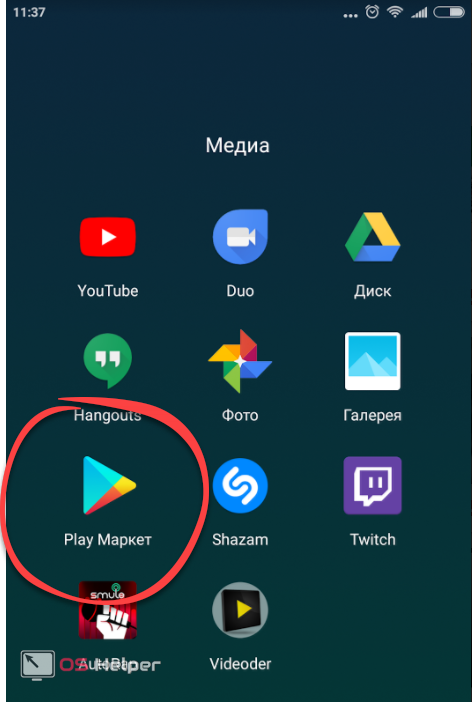
- В верхней части окна Google Play есть поисковая строка. Именно ею мы и воспользуемся. Активируем и пишем название нашего приложения. Вводить его до конца необязательно. Как только в поисковой выдаче появится обозначенный на скриншоте объект, просто тапайте по нему.
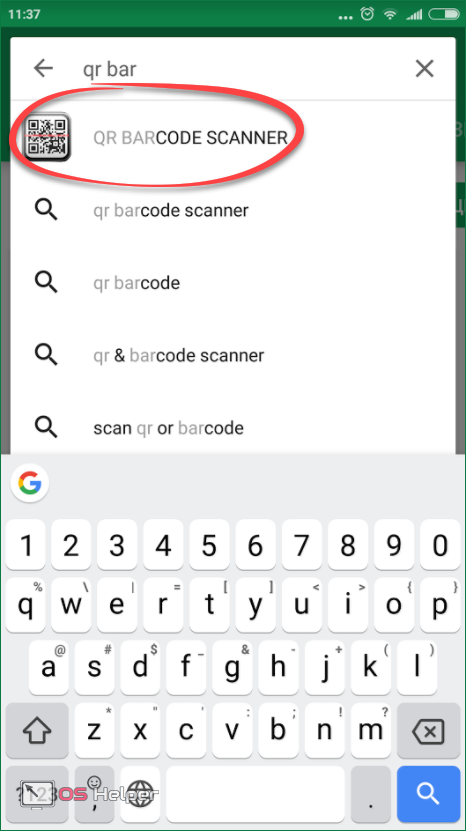
- Мы будем переадресованы на домашнюю страничку программы. Тут есть большая зеленая кнопка с надписью «УСТАНОВИТЬ». Нажмите ее.
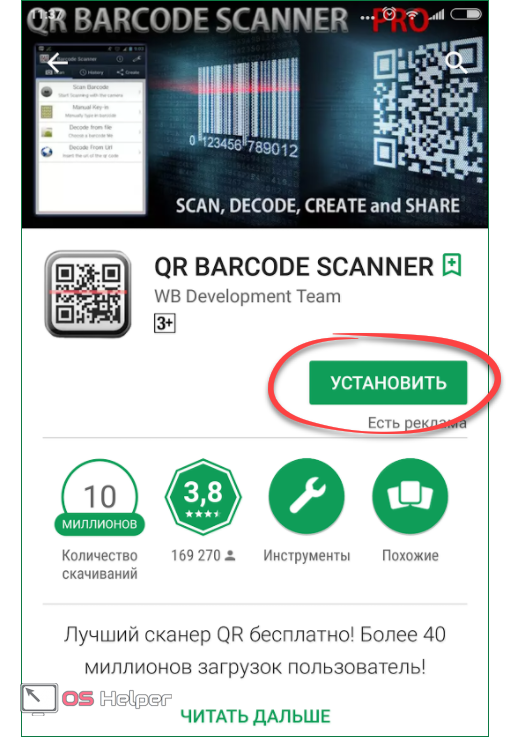
- Дожидаемся окончания скачивания приложения. Так как оно «весит» немногим менее 5 МБ, процесс не займет много времени.
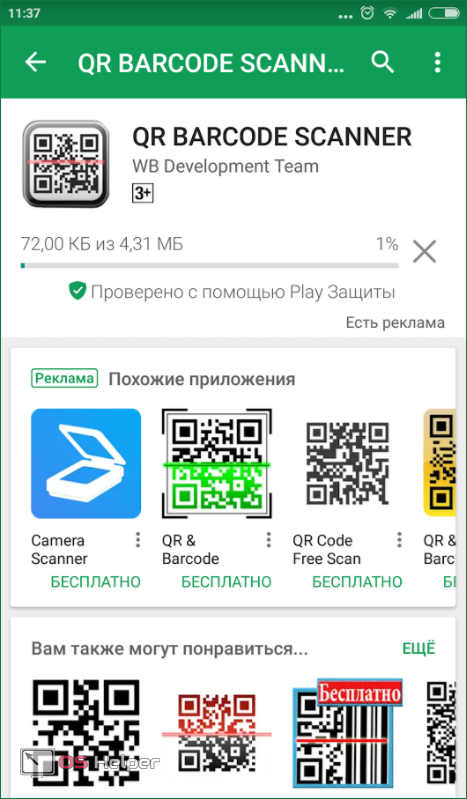
- Готово. После того как автоматическая инсталляция будет окончена, мы сможем запустить программу прямо отсюда.
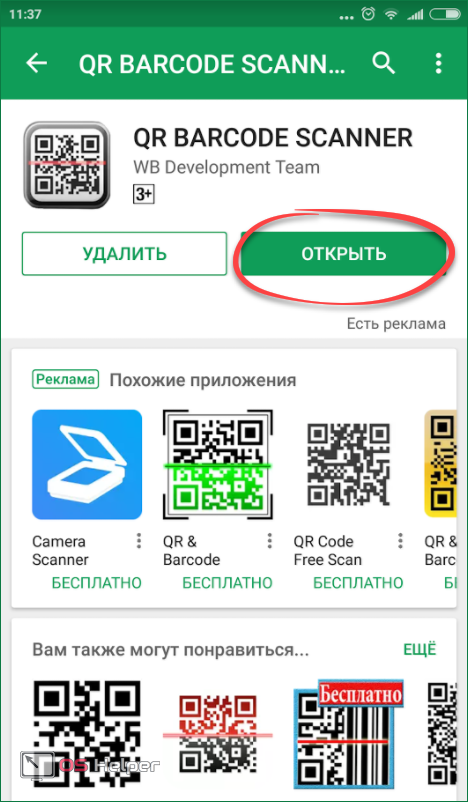
- Также на домашнем экране (если активировано в настройках) появится ярлык запуска.
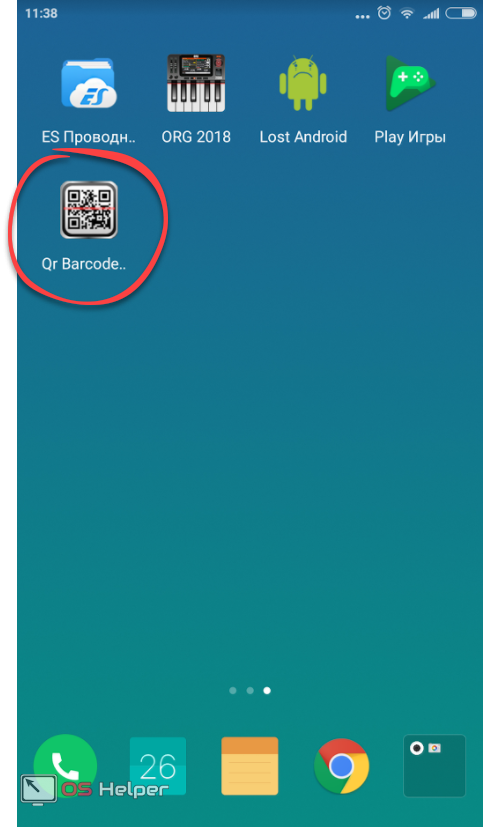
На этом установка программы завершена, и мы можем переходить к обзору работы с нею.
На скриншоте ниже вы видите программный интерфейс. Тут он поделен на 3 основные вкладки. Также есть иконка настроек, выполненная в виде шестеренки. На главной вкладке «SCAN» находятся 4 основных инструмента:
- Scan Barcode. Это и есть сканер QR, который работает посредством камеры;
- Manual Key-in. Функция ручного ввода данных о коде;
- Decode from File. Декодирование из файла. Отсюда можно открыть ранее загруженный QR-код и считать его;
- Decode from Url. Сканирование по ссылке.
Внизу находятся несколько кнопок, не несущих полезного функционала. На них обращать внимание не следует.
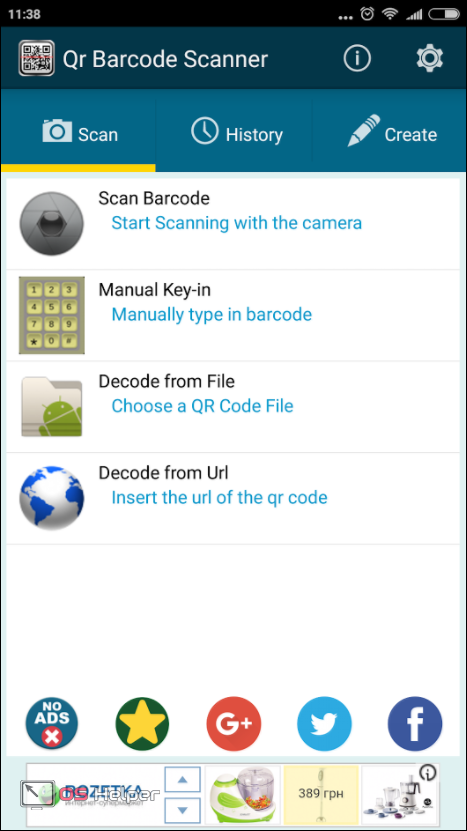
Рассмотрим настройки программы. Их тут довольно много. На ваших экранах будут скриншоты разных областей конфигурации, мы же просто озвучим некоторые самые интересные моменты.
Например, на первом экране можно включить или отключить звук программы. То же самое получится сделать и с виброоткликом. Можно задать режим работы, когда программа начнет запускаться сразу со сканера, минуя главное меню. Еще одной важной особенностью является автоматическое копирование данных в буфер обмена.
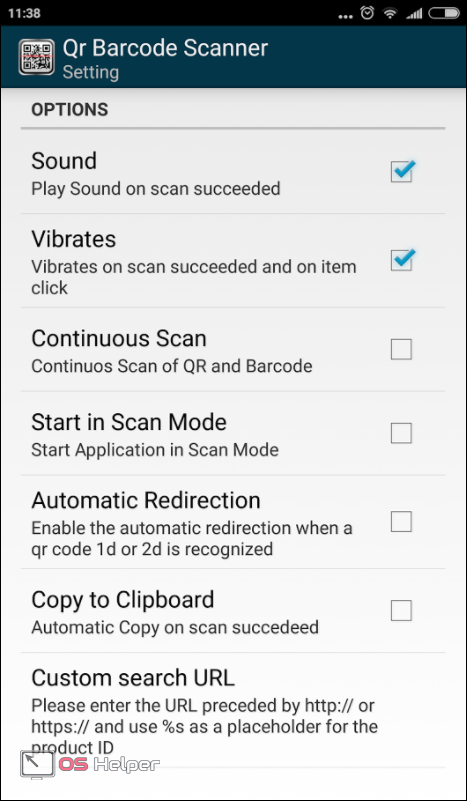
Как только мы захотим начать сканирование и запустим сам сканер, программа запросит доступ к нужным системным ресурсам. Естественно, его нужно разрешить. Жмем кнопку, отмеченную на скриншоте.
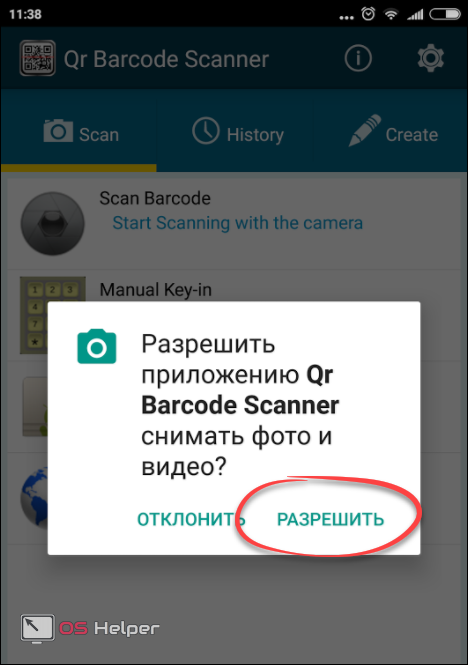
Далее, наводим рамку сканера так, чтобы горизонтальная полоска попала прямо на QR. Старайтесь чтобы ваши руки не дрожали и в то же время следите за фокусировкой. Без нормальной резкости сканирование не удастся.
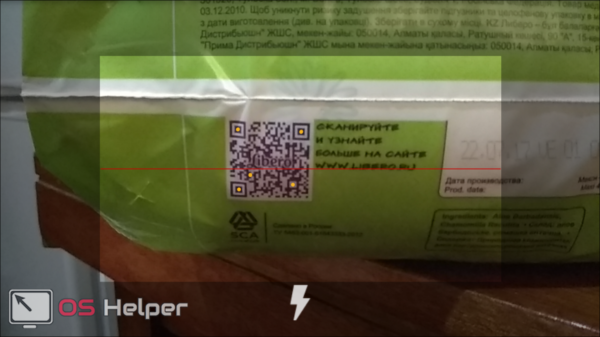
Для работы QR BARCODE SCANNER в условиях недостаточной освещенности присутствует подсветка.
Как только код будет распознан, вы увидите информацию, приведенную на скриншоте ниже.
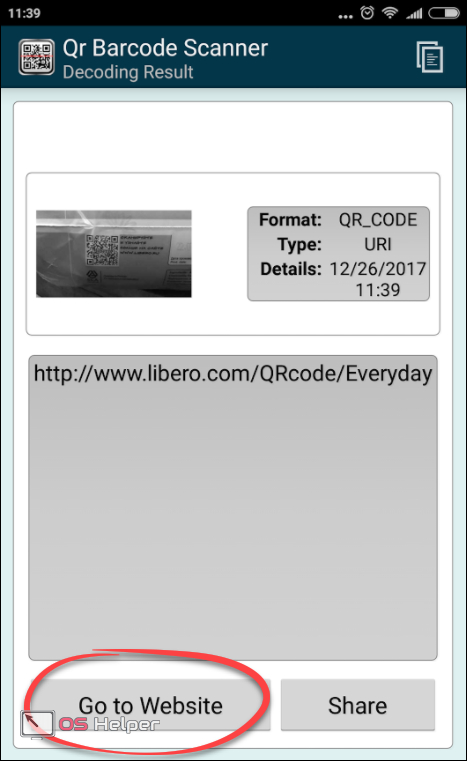
Тут есть миниатюра отслеживаемого QR-кода, его формат, тип данных и дата. Естественно, в окне ниже мы увидим содержимое. В данном случае это ссылка на сайт производителя. Также имеются 2 кнопки «Go to Website» и «Share». Первая откроет официальный сайт, а вторая поможет поделиться ссылкой. В результате сайт открылся. Все работает хорошо.
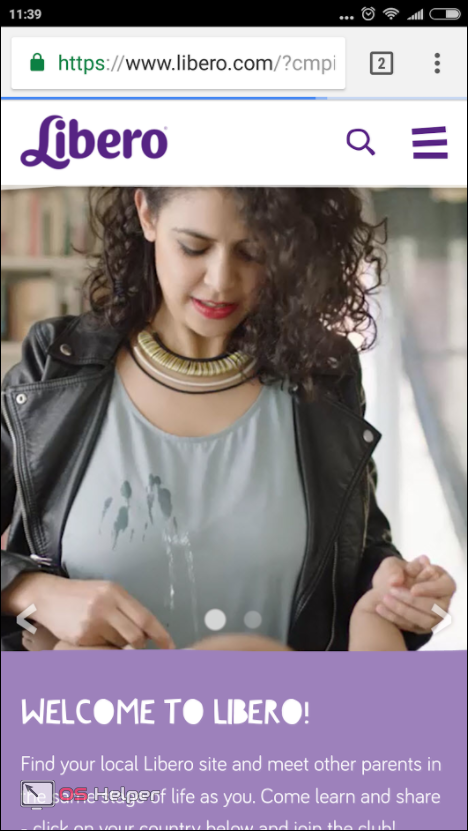
Кроме сканирования QR тут можно также создавать их. Для этого переходим в третью вкладку. Мы отметили ее на скриншоте. В виде списка приведены все типы данных, которые можно зашифровать. Поддерживается следующее:
- контакт телефонной книги;
- номер телефона;
- URL-адрес;
- Email;
- приложение;
- местоположение;
- любой текст;
- закладка;
- событие календаря.
Выглядит все это следующим образом:
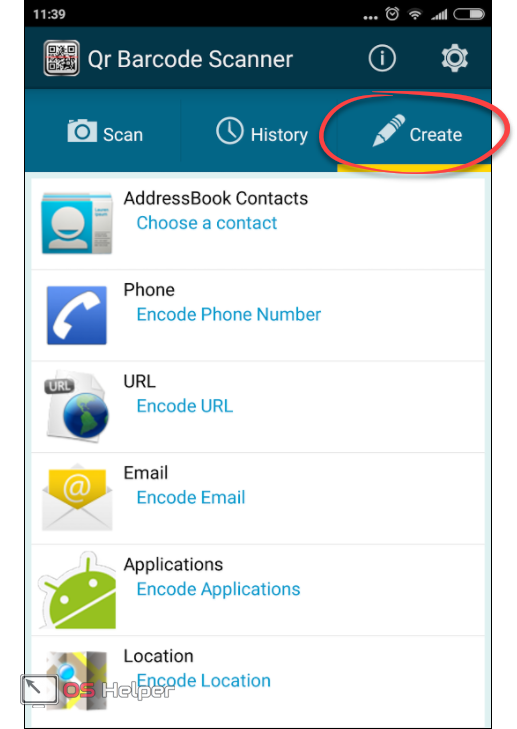
Когда тип данных будет выбран и задан, нам остается лишь нажать кнопку «Encode». В данном случае мы зашифровали ссылку.
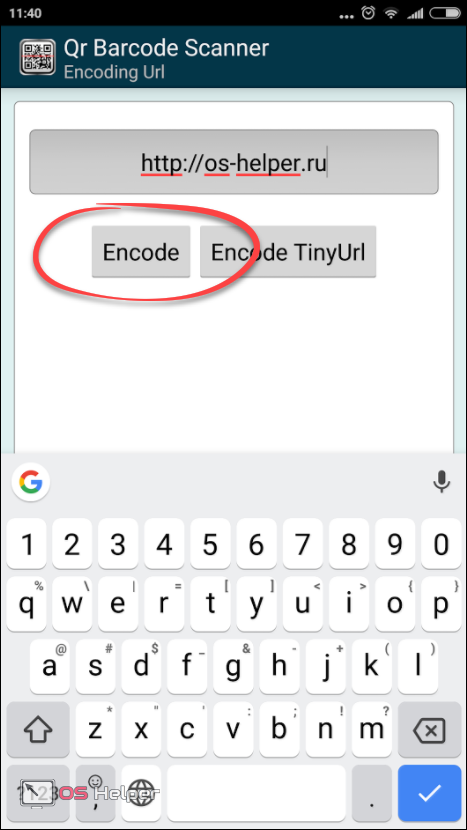
На выходе получается вот такой симпатичный код. Тут же можно поделиться им или сменить цвет.
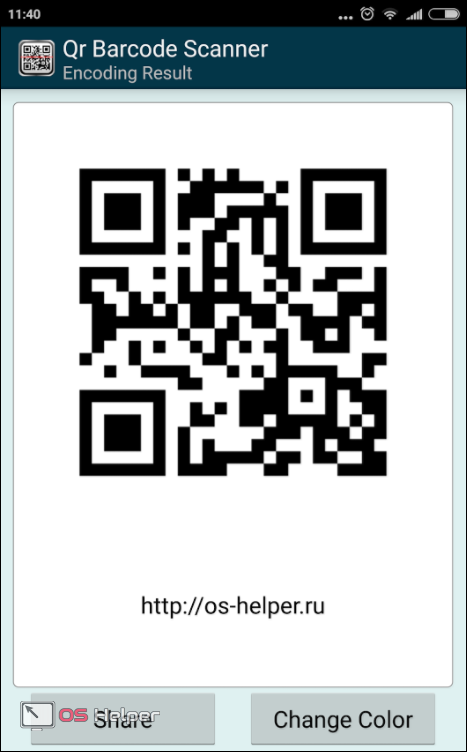
Давайте попробуем зашифровать также произвольный текст. Для этого выбираем нужный пункт.
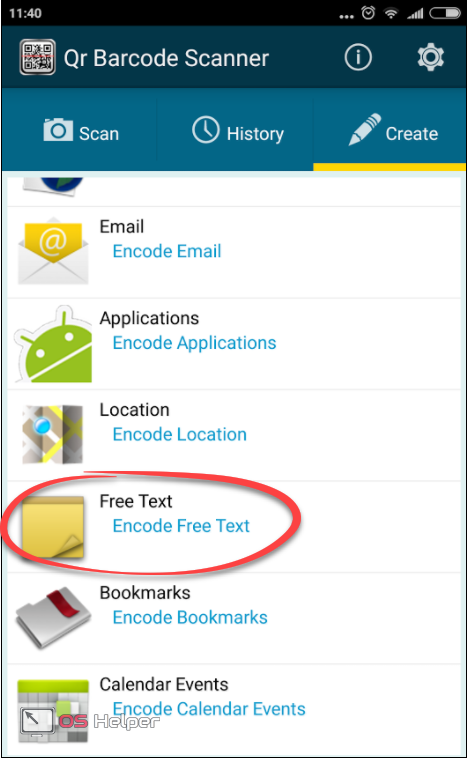
Вводим фразу в обозначенное поле и жмем кнопку «Encode».
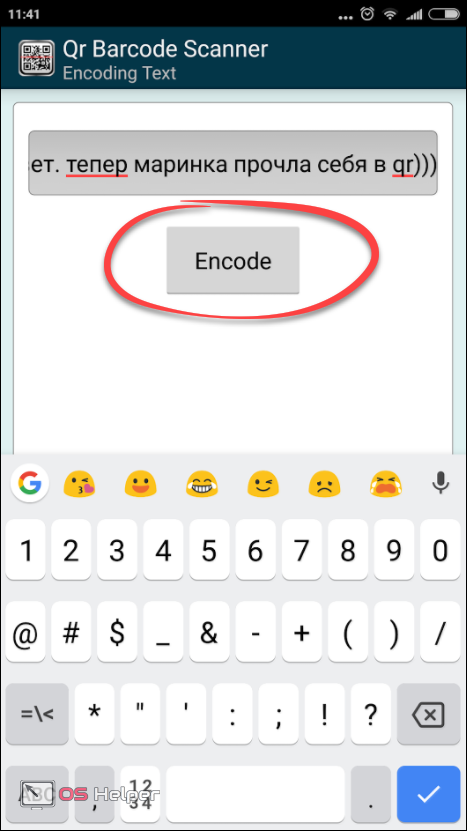
Результат выглядит прекрасно. Давайте еще поменяем его цвет. Жмем кнопку, предназначенную для этого.

Выбираем нужный оттенок из палитры.
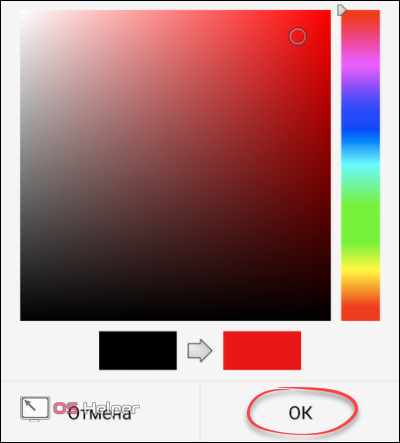
И любуемся полученным QR.
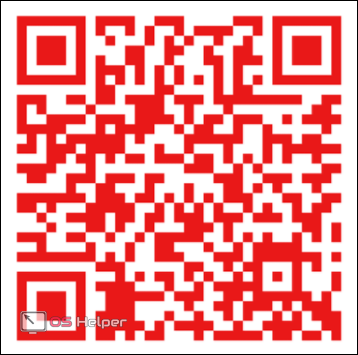
Переходим к следующей программе, которая тоже обладает внушительным функционалом.
QR Droid Code Scanner
Еще одно приложение, найти которое можно в Google Play. Также вы можете скачать его по прямой ссылке на сайте Google. Мы же пока рассмотрим саму программу.
Так выглядит ярлык запуска QR Droid Code Scanner – жмем по нему.
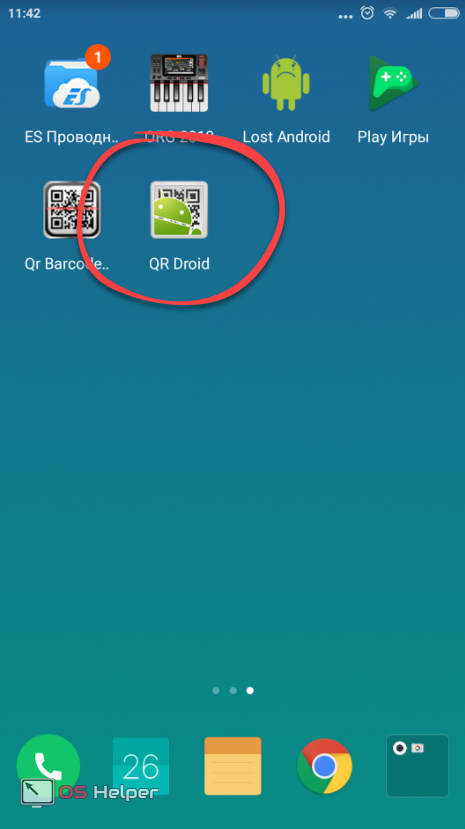
Данное приложение, в отличие от предыдущего, выполнено на русском языке и, как только оно запустится, нам понадобится нажать на кнопку с надписью: «НАЧАЛО РАБОТЫ».

Сразу же виден сканер, но для начала давайте разберемся с его настройками. Тапаем по кнопке, расположенной в верхнем правом углу.
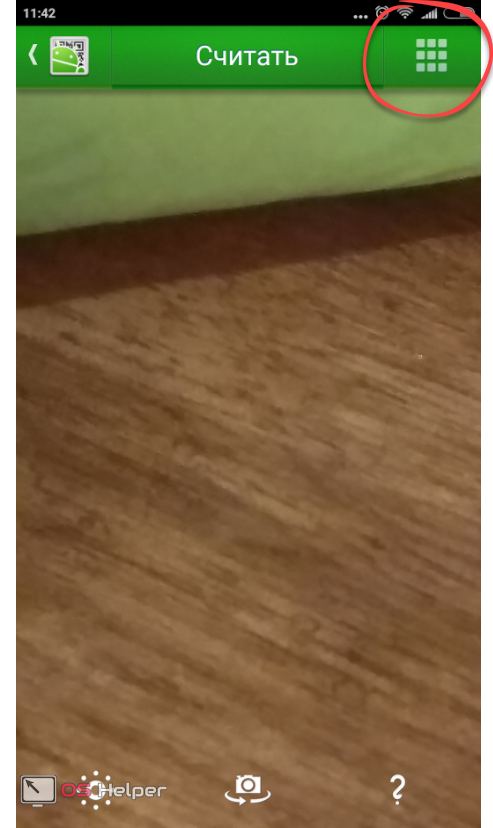
В главном меню видны 6 плиток-кнопок, которые переадресуют пользователя в нужный раздел. Вот они:
- Сканер. Нужна непосредственно для сканирования QR-кодов;
- История. Содержатся все объекты, сканирование которых производилось в программе;
- Поделиться. Отправка результата другому человеку или людям;
- Еще. Дополнительный функционал, о котором речь пойдет ниже;
- Настройки;
- Советы и рекомендации.
Все пункты перед вами:
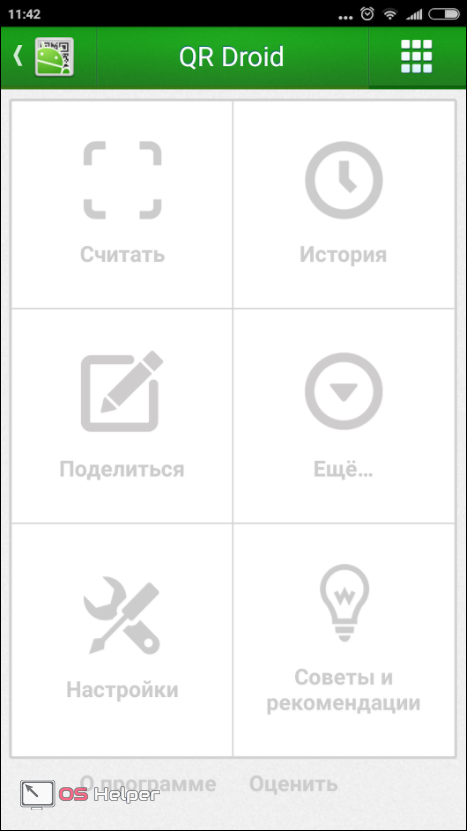
Итак, для того чтобы воспользоваться сканером, нужно активировать его в главном меню и, наведя на QR-код, нажать кнопку «Считать».
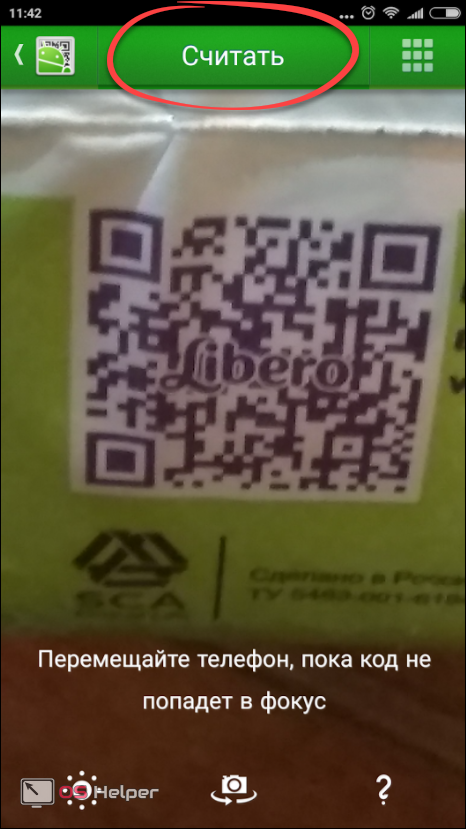
Далее рассмотрим настройки программы. Точно так же, как и в предыдущем случае, мы покажем вам все экраны и по мере необходимости будем пояснять назначение того или иного пункта.
Тут выбирается стартовый экран, задается адрес для резервного копирования и настраивается язык программного интерфейса.
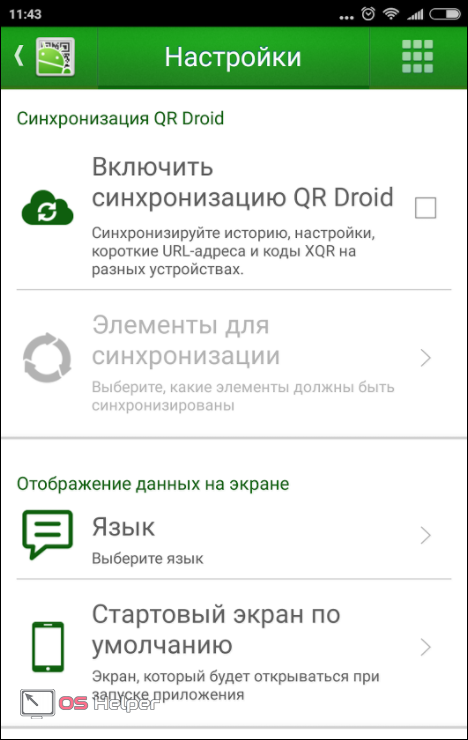
Далее мы можем установить механизм сканирования. Используется один из фирменных алгоритмов: Zapper или ZXing. Ниже получится включить или отключить перекрестие, настроить автоматическое действие после сканирования и включить отображение подсказок или копирование ссылки в буфер обмена.
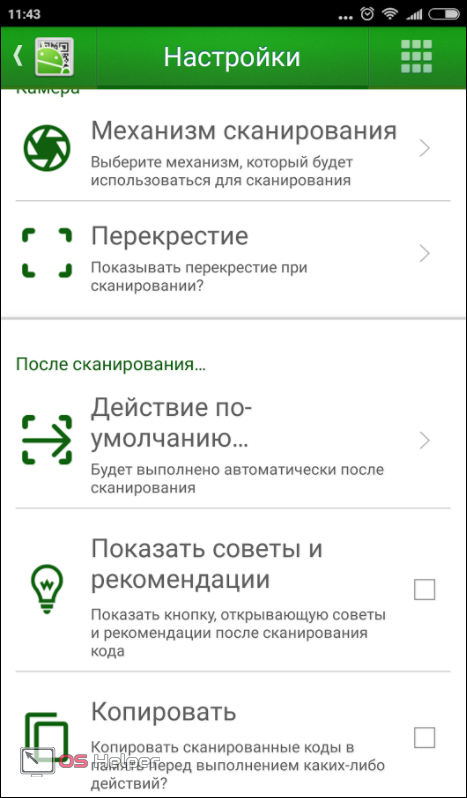
В данном разделе настраивается звуковое сопровождение, включается и выключается вибро. Также конфигурируется процесс записи действий в журнал и взаимодействие с умными часами Android Wear.
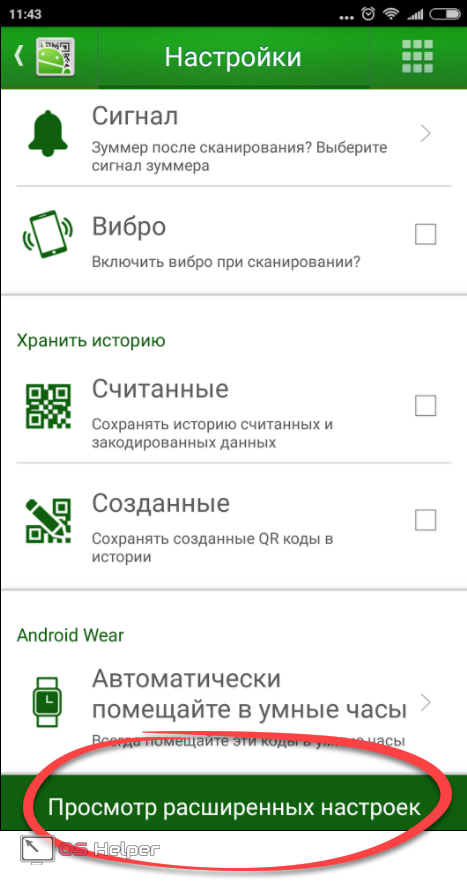
Затем у нас получится экспортировать или импортировать резервную копию или установить дату.
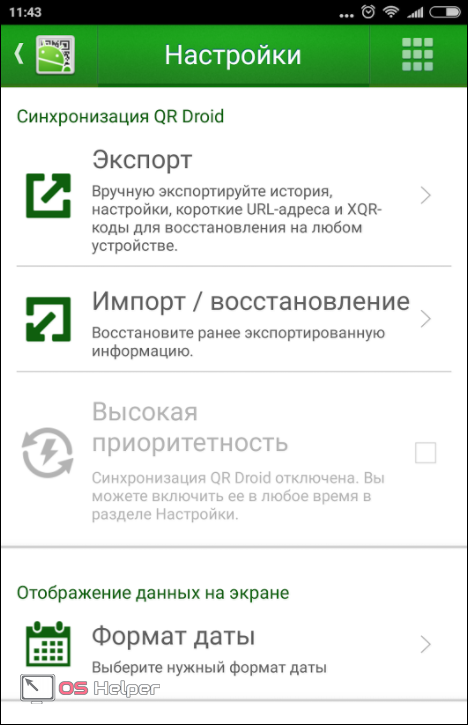
Разрешить отправку анонимных данных (лучше отключить), активировать проверку получаемой при сканировании ссылки на безопасность или настроить пакетное сканирование. Ниже доступны такие функции, как масштабирование или подсветка.
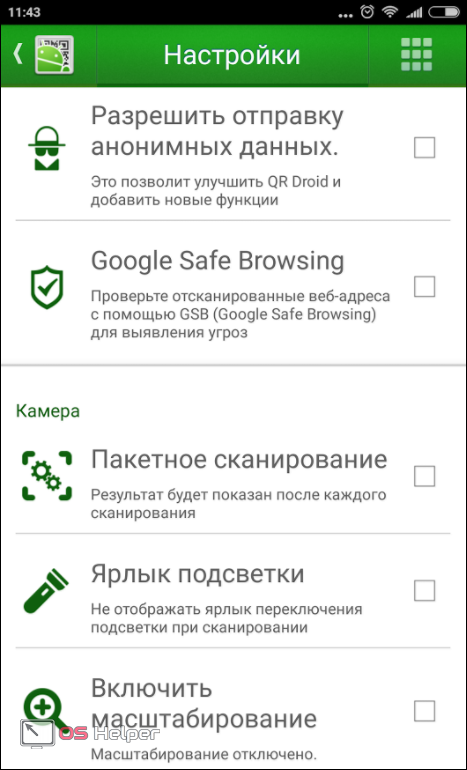
Но на этом наши настройки не заканчиваются. Кроме приведенных выше функций, мы имеем следующее:
- настройка ориентации экрана;
- работа с фронтальной камерой;
- парсинг ссылок;
- показ магазинов.
Выглядит это так:
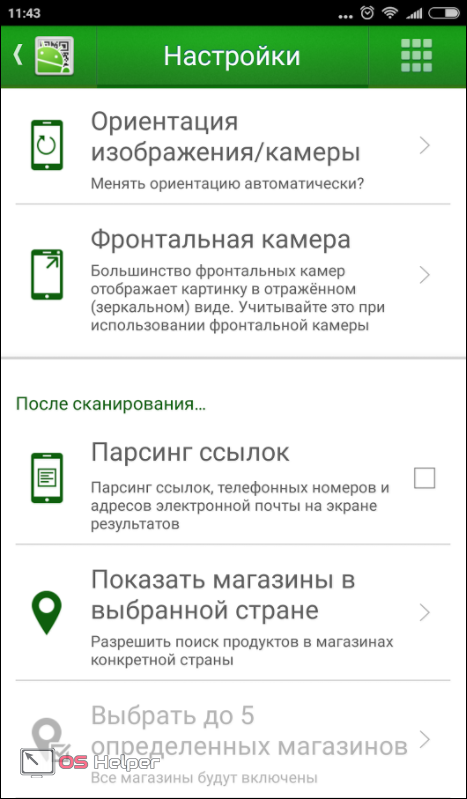
Далее, идут:
- функция расширенного описка;
- запрет некоторых спецсимволов;
- активация WEB-предпросмотра;
- поиск сохраненных изображений.
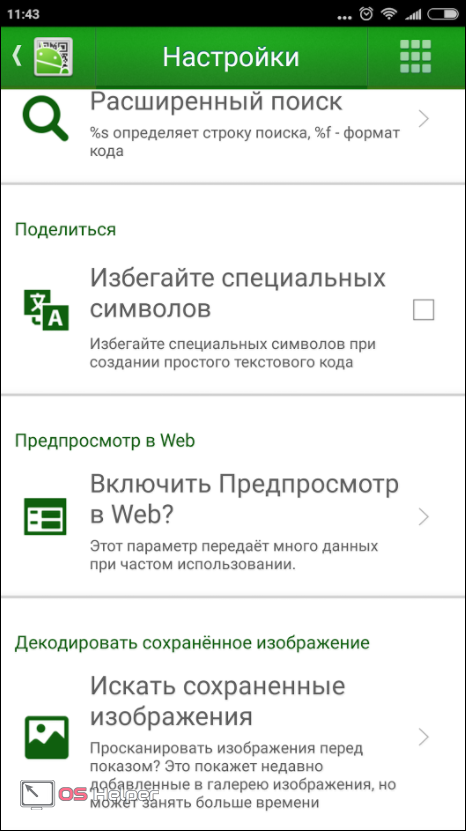
Последний экран настроек содержит такие интересные функции, как: настройка максимального количества позиций, конфигурация пользовательских CSV, встряхивание «умных» часов и сохранение повторяющихся позиций.
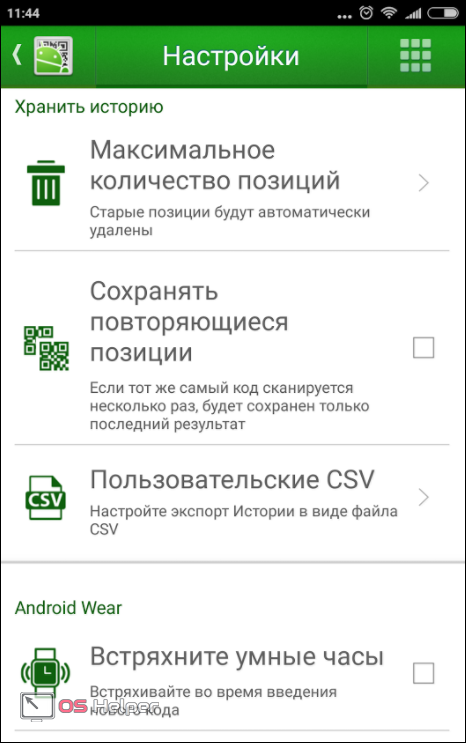
Кроме настроек в меню QR Droid Code Scanner присутствует пункт под названием «Еще». Рассмотрим его функционал.
Тут имеются такие возможности:
- Привилегированные партнеры. Список сотрудничающих с QR Droid Code Scanner приложений;
- Входящие. Техническая поддержка приложения;
- Сканирование из файла;
- Ручной ввод QR-кода;
- Сервис создания коротких ссылок;
- Сканирование по URL;
- Работа с XQR-кодами;
- Советы и рекомендации;
- Оценка программы;
- Поделиться.
Все функции перед вами:
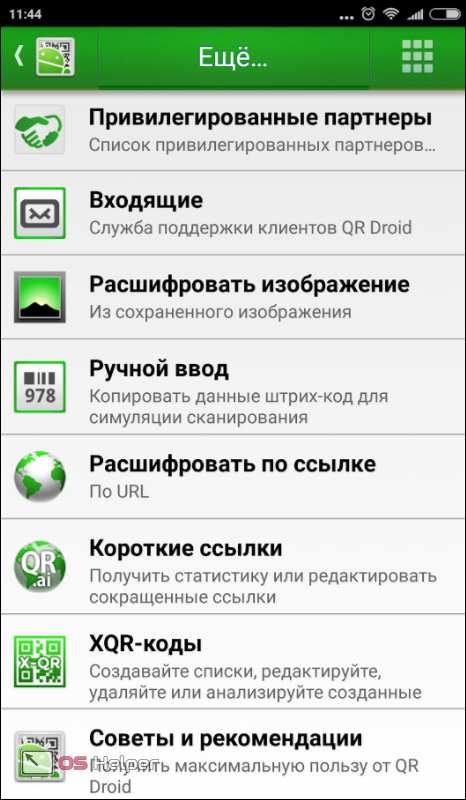
Рассмотрим последнее, но от этого не менее функциональное, приложение в нашем списке.
NeoReader QR & Barcode Scanner
Данную программу, как и другие, вы можете скачать и установить через Google play либо по прямой ссылке. Когда это будет сделано, можно переходить непосредственно к работе с нею.
При первом запуске нам потребуется удовлетворить запрос доступа. Жмем «РАЗРЕШИТЬ».
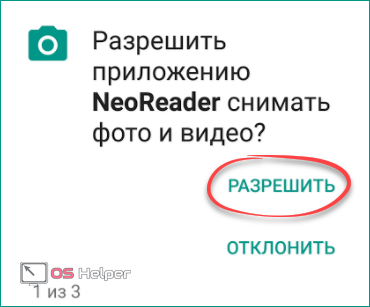
Далее нас уведомят об основных особенностях работы с утилитой. Чтобы закрыть рекламу, жмем обведенную на картинке ниже кнопку.
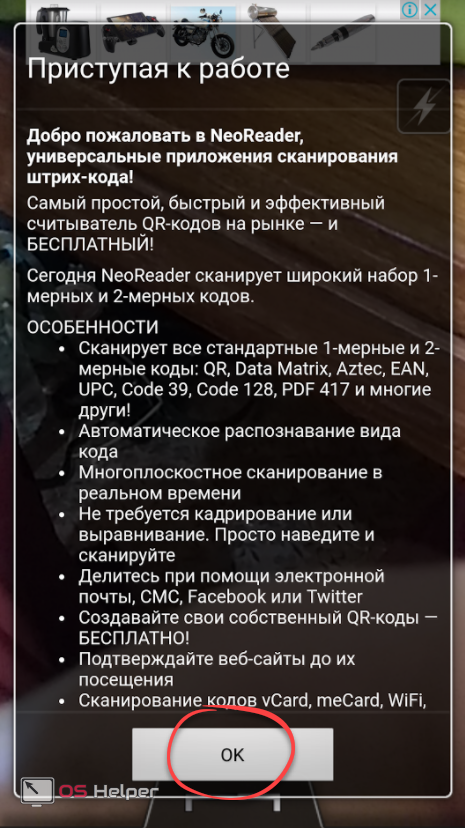
Затем появится окно с настройками. Тут получится выбрать язык, указать свои страну, пол и возраст. Две галочки, размещенные ниже, позволяют включить или отключить доступ программы к геоданным.
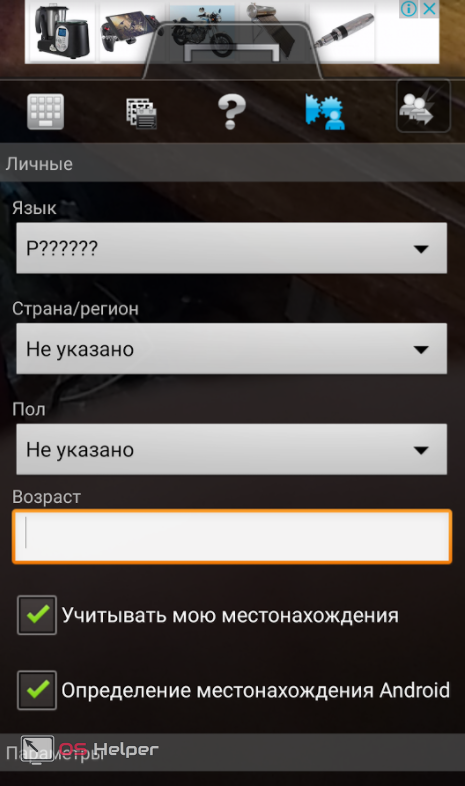
Можно, собственно, приступать к сканированию. Наведите камеру на QR-код и NeoReader QR & Barcode Scanner автоматически распознает его содержимое.
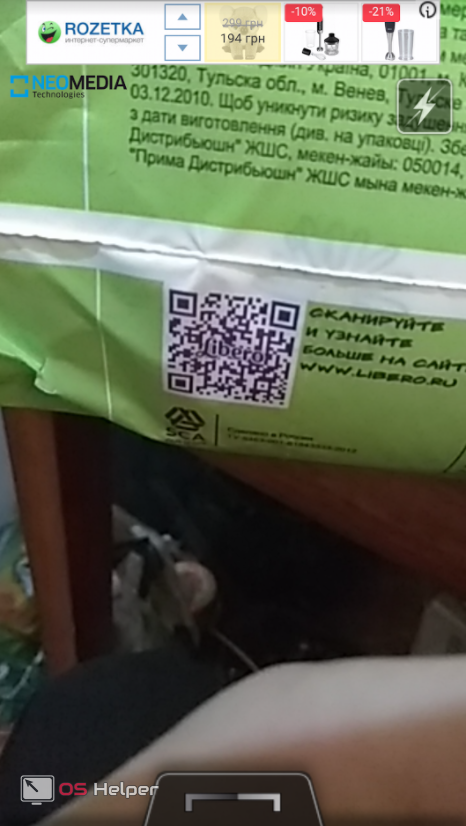
Когда появится табличка, мы сможем либо получить дополнительную информацию о ней, либо открыть в браузере.
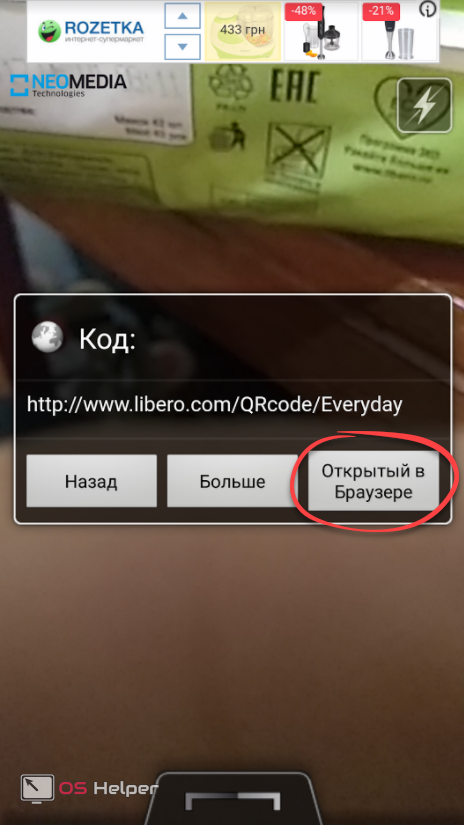
Также можно выбрать именно тот обозреватель, который вы хотите.

А вот и результат. Пачка с подгузниками распознана безупречно и мы видим официальный сайт Libero.
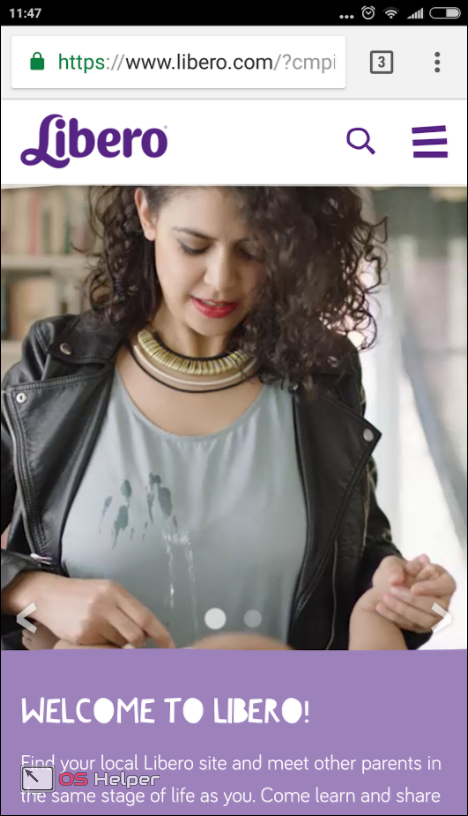
Мы думаем, что этих трех программ полностью хватит для любого человека. Выберите наиболее удобную для вас и используйте на свое усмотрение. Мы же поговорим о некоторых особенностях китайских девайсов.
Стандартный функционал
В некоторых смартфонах и планшетах (в зависимости от марки) есть функционал сканирования QR-кодов в штатном исполнении и сделать все можно без приложения. Не будем перечислять их все, затронем лишь модель от Xiaomi.
- Для того чтобы считать QR на таком смартфоне нужно, в первую очередь, запустить его стандартную камеру.
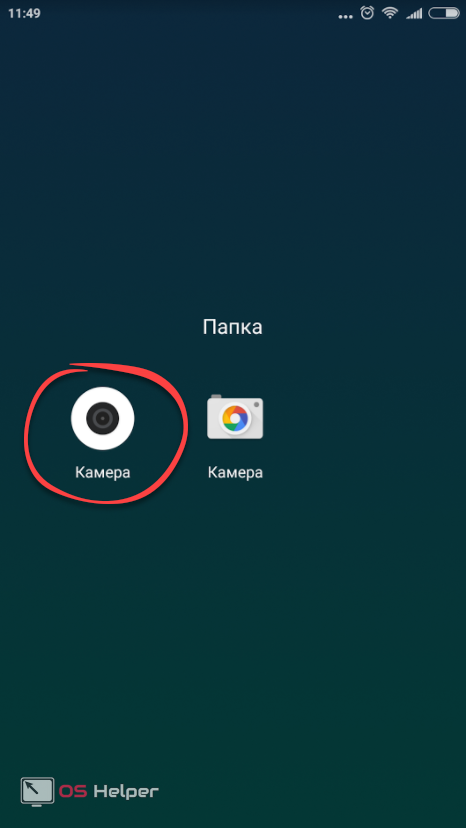
- Далее, тапаем по кнопке «Режимы».
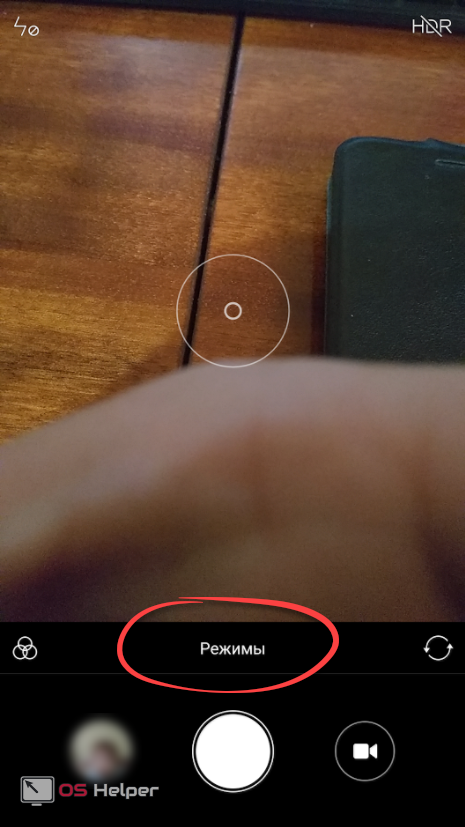
- В верхней правой части экрана находится кнопка настроек. Тапаем по ней.
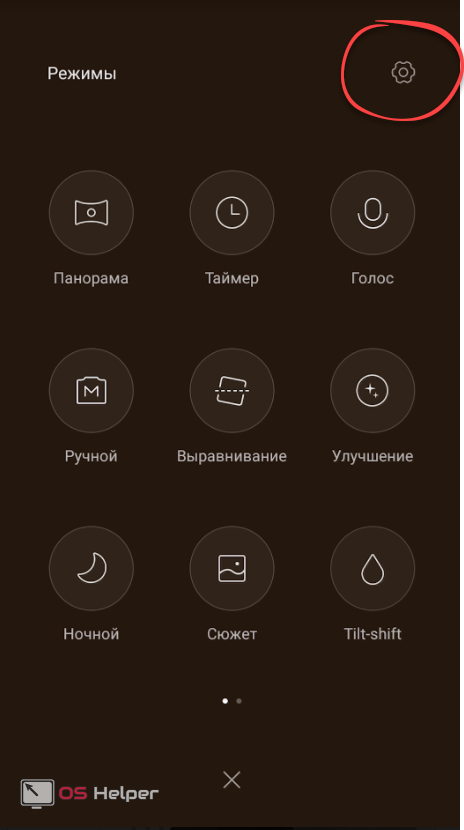
- Найдите обозначенный на скриншоте пункт и включите его.
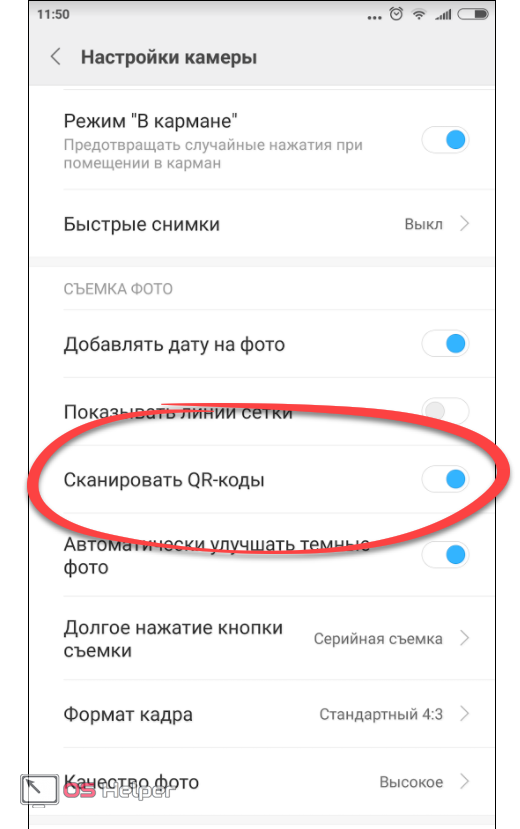
- Теперь, когда перед объективом вашей камеры появится QR-код, будет произведено его автоматическое распознавание. Вы увидите такую ссылку, которая показана на скриншоте ниже.
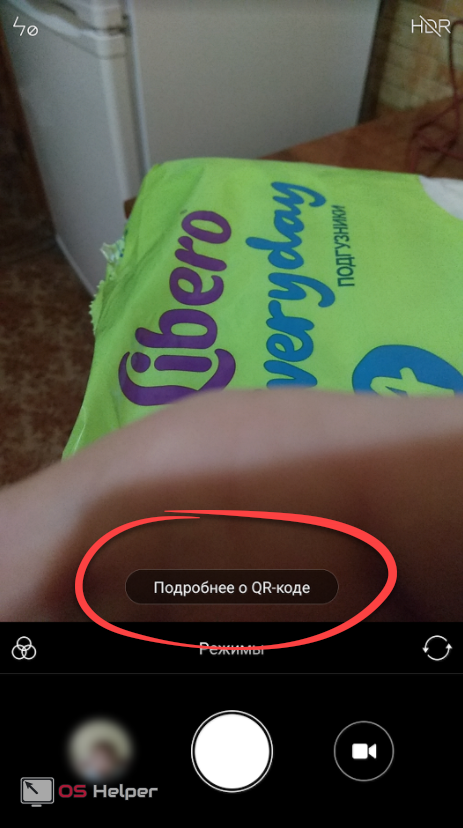
- Откроется окно выбора, в котором можно будет либо скопировать ссылку, либо открыть ее в браузере.
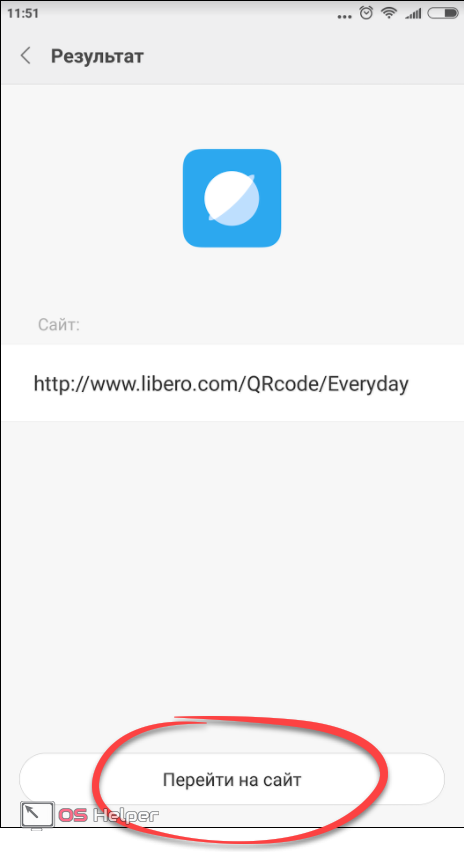
Подводим итоги
В результате мы с вами узнали, как сканировать QR-код на Андроид разными способами. Надеемся статья оказалась для вас полезной. Если вопросы все же остались, задавайте их в комментариях. Мы постараемся помочь каждому.
Если даже этого не произойдет, кто-нибудь из пользователей, находящихся на сайте, обязательно подскажет как выйти из ситуации и даст дельный совет. Вам останется только воплотить его в жизнь.
Видеоинструкция
Также рекомендуем просмотреть обучающий ролик, в котором затронута проблема, обсуждаемая в статье.
